win8怎么降低cpu使用率让电脑更顺畅
发布时间:2018-08-03 18:59:34 浏览数: 小编:yue
大家都知道CPU使用过高就会影响系统的运行速度,因此有时候我们需要降低CPU使用率,那么Windows8系统是要怎么降低CPU使用率呢,如果你不知道Windows8如何降低CPU使用率,那就跟着小编一起来看看吧。
1.从任务管理器中我们可以很明显发现:打开家庭组功能后后,硬盘会一直保持读写状态。这严重影响了用户的使用体验。那么,我们尝试关闭家庭组。
1.从任务管理器中我们可以很明显发现:打开家庭组功能后后,硬盘会一直保持读写状态。这严重影响了用户的使用体验。那么,我们尝试关闭家庭组。
2.我们可以在系统中找到“控制面板”,在控制面板中单击“管理工具”,然后在双击“服务”,找到“HomeGroupListener”服务,双击打开或右键单击“属性”命令。
3.控制面板---管理工具。
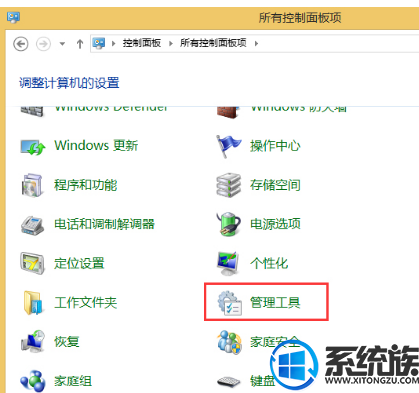
4.管理工具---服务。
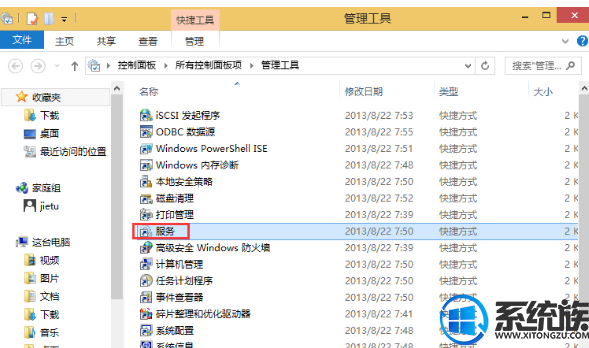
5.关闭“HomeGroupListener”与“HomeGroupProvider”
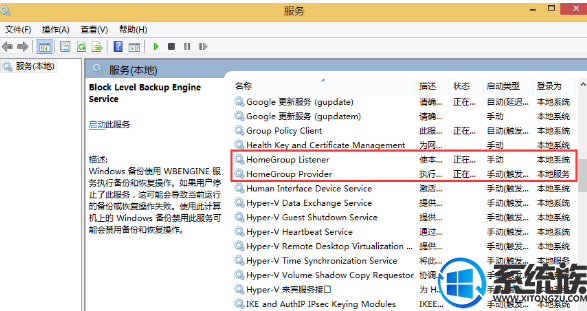
6.在弹出属性界面窗口,在常规选项卡单击启动类型的下拉框,出来的列表选择“禁用”。然后在服务状态下单击“停止”按钮,修改后单击“确定”按钮保存设置。
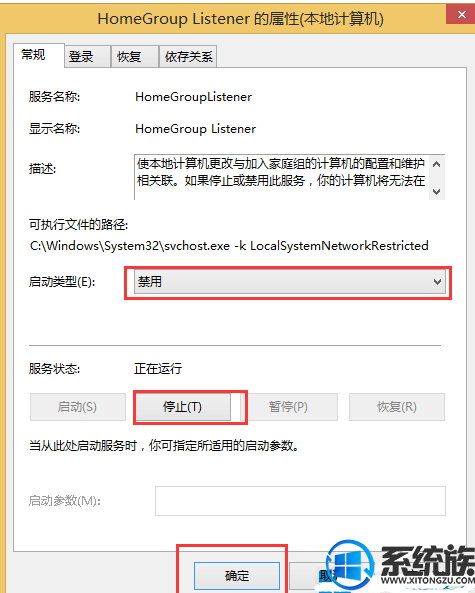
7.同样,对HomeGroupProvider服务也采取相同的处理方法。
8.关闭家庭组后磁盘读写次数大大减少。
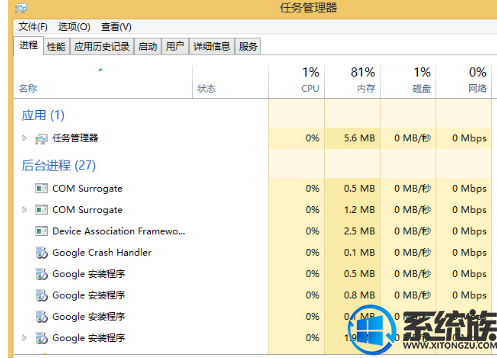
通过以上的操作,就可以降低cpu使用率,希望今天的分享对你有所帮助。



















